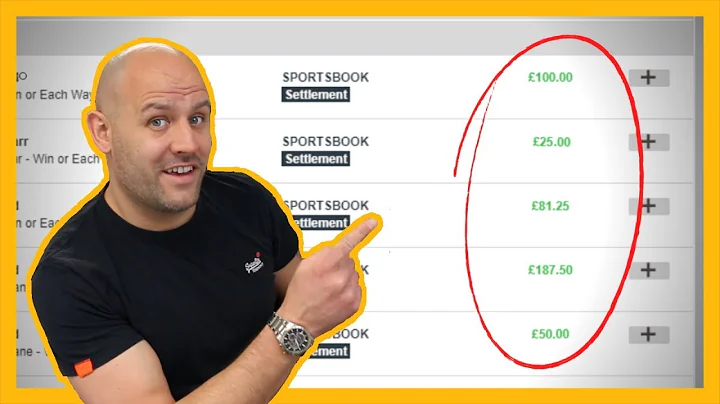Enkel sideloading på Quest 2 är här! Så här använder du SideQuest (2022 uppdatering)
Innehållsförteckning
- Steg 1: Registrera dig som utvecklare
- Steg 2: Aktivera utvecklarläge på din Quest
- Steg 3: Installera SideQuest-appen på din dator eller telefon
- 3.1 Via en dator / bärbar dator
- 3.2 Via en Android-telefon
- Steg 4: Installera den experimentella SideQuest Mobile-appen på din Quest
- Steg 5: Sideloading från Quest / VR
⚡️ Steg 1: Registrera dig som utvecklare
För att kunna använda sideloading-funktionen på din Quest måste du aktivera utvecklarläget. För att göra det, måste du först registrera dig som utvecklare hos Meta. Detta är en enkel och kostnadsfri process. Följ dessa steg för att komma igång:
- Öppna en webbläsare på valfri enhet och gå till dashboard.oculus.com.
- Logga in med det konto som du använder för din Quest.
- Klicka på knappen "Skapa" i menyn och fyll i önskat organisationsnamn. Detta är inte ett riktigt utvecklarkonto, så du kan välja vilket namn som helst.
- Följ instruktionerna och godkänn villkoren för att slutföra registreringen.
- Vissa användare kan bli ombedda att verifiera sitt konto med hjälp av ett kreditkort eller telefonnummer. Om du blir ombedd att göra det, se till att följa anvisningarna för att slutföra verifieringen.
När du har slutfört registreringen och ditt konto är aktiverat kan du fortsätta till nästa steg.
⚡️ Steg 2: Aktivera utvecklarläge på din Quest
För att kunna använda sideloading-funktionen måste du aktivera utvecklarläget på din Quest. Följ dessa steg för att aktivera utvecklarläget:
- Ta fram din Quest-headset och kontrollera att du har Oculus-appen installerad på din mobila enhet. Om du har följt installationsprocessen för din Quest bör appen redan vara installerad.
- Öppna Oculus-appen och gå till menyn genom att klicka på ikonen längst ner till höger på skärmen.
- Välj "Enheter" i menyn för att visa dina anslutna enheter.
- Se till att din Quest är påslagen och ansluten till appen.
- Bläddra neråt i inställningarna tills du hittar alternativet "Utvecklarläge". Klicka på det och aktivera det.
Detta kommer att aktivera utvecklarläget på din Quest och förbereda den för sideloading.
⚡️ Steg 3: Installera SideQuest-appen på din dator eller telefon
Nu är det dags att installera SideQuest-appen på antingen din dator eller telefon. Beroende på vilken enhet du använder, följ de relevanta stegen nedan.
3.1 Via en dator / bärbar dator
Om du har tillgång till en dator eller bärbar dator, följ dessa steg för att installera SideQuest:
- Öppna en webbläsare på din dator och gå till sidequestvr.com.
- Klicka på "Hämta SideQuest" och ladda ner den korrekta filen för ditt operativsystem. Om du använder Windows, se till att ladda ner rätt version för din version av Windows.
- När nedladdningen är klar, dubbelklicka på installationsfilen och följ instruktionerna för att installera SideQuest.
- Efter att installationen är klar, bläddra tillbaka till nedladdningssidan och ladda ner Oculus Go ADB-drivrutinerna.
- Extrahera filerna från zip-arkivet och installera drivrutinerna genom att dubbelklicka på den extraherade filen och följa instruktionerna.
- Starta SideQuest och anslut din Quest till datorn med hjälp av en USB-kabel.
- Sätt på din Quest och acceptera USB-felsökningstillståndet som visas i VR.
- Om allt är korrekt anslutet kommer SideQuest att visa att det är anslutet och klart att användas.
3.2 Via en Android-telefon
Om du inte har tillgång till en dator kan du använda en Android-telefon för att installera SideQuest på din Quest. Följ dessa steg:
- Öppna Google Play Store på din Android-telefon och sök efter SideQuest-appen.
- Ladda ner och installera appen på din telefon.
- Starta appen och ge den nödvändiga behörigheten genom att trycka på "Tillåt".
- Anslut din Quest till telefonen med en USB-kabel.
- På din telefon kommer du att få en popup-begäran om tillåtelse att ansluta till Quest. Klicka på "Tillåt" och bocka i rutan för att alltid tillåta anslutningen.
- Om det behövs kan du även bli ombedd att välja vilken app som ska användas med USB-enheten. Välj SideQuest-appen här och klicka på "Alltid" för att din telefon ska komma ihåg ditt val.
- Nu kan du ta på dig din Quest och fortsätta till nästa steg.
⚡️ Steg 4: Installera den experimentella SideQuest Mobile-appen på din Quest
Nu är det dags att installera den experimentella SideQuest Mobile-appen på din Quest. Följ dessa steg för att göra det:
- Starta SideQuest på den enhet du använder - antingen din dator eller telefon.
- Sök efter SideQuest Mobile-appen inuti SideQuest och klicka på den.
- Bläddra till det rosa "Hämta" -knappen och klicka inte på den. Klicka istället på pilen bredvid och välj "Hämta experimentell". Detta kommer att ladda ner den rätta versionen som inkluderar den nya sideloading-metoden.
- Om du använder en dator, klicka på "Fortsätt" för att börja installationen. Du kommer att se ett meddelande när installationen är klar.
- Om du använder en mobiltelefon är processen densamma. Välj "Fortsätt" för att starta installationen av APK-filen direkt till din Quest.
- När installationen är klar kan du fortsätta till det sista steget.
⚡️ Steg 5: Sideloading från Quest / VR!
Nu kan du äntligen börja använda sideloading-funktionen direkt från din Quest! Följ dessa steg för att börja sideloada spel och appar:
- Sätt på din Quest-headset och gör dig redo att gå in i VR-läge.
- Klicka på ikonen för den app du vill sideloada.
- Klicka på rullgardinsmenyn längst upp till höger på skärmen.
- Hitta SideQuest-appen under "Okända källor" och klicka på den för att starta.
- Nu befinner du dig i SideQuest-appen inuti VR. Härifrån kan du bläddra och välja bland olika appar och spel som inte är tillgängliga i Oculus App Store.
- Om du hittar en app eller ett spel du vill installera, klicka på "Hämta" -knappen.
- Om det är första gången du sideloar på detta sätt, kommer du att få en popup-begäran om att ge åtkomst. Gå till "Inställningar", aktivera "Tillåt från denna källa" och gå tillbaka.
- Klicka på "Hämta" -knappen igen eller välj "Försök igen" om du har fått felmeddelanden tidigare.
- Appen eller spelet kommer att installeras på din Quest och du kan använda den direkt från VR-läget.
Detta är den nya och förbättrade metod för sideloading som gör det enklare och snabbare att utforska och installera appar och spel som inte finns i Oculus App Store. Ha kul och njut av det stora utbudet av sideloadade titlar!
 WHY YOU SHOULD CHOOSE Proseoai
WHY YOU SHOULD CHOOSE Proseoai